DXGI_ERROR_DEVICE_HUNG Hatasını Düzeltmenin 9 Etkili Yolu

DirectX DXGI_ERROR_DEVICE_HUNG 0x887A0006 hatasını grafik sürücülerini ve DirectX
Google Meet, çevrimiçi toplantılarınız için harika bir seçenektir. Ve Google Takvim ile entegrasyonu nedeniyle bir toplantı planlamak daha kolay olamazdı.
Google Meet veya Google Calendar'a giderek, size esnek seçenekler sunan, istediğiniz tarih ve saat için bir toplantı ayarlayabilirsiniz. Ayrıca, toplantınızın bağlantısını alabilir ve isterseniz bunu Google Takvim dışında paylaşabilirsiniz. Burada, web'de veya mobil cihazınızda birkaç dakika içinde bir sonraki Google Meet'inizi nasıl planlayacağınızı göstereceğiz.
Çevrimiçi Toplantı Planla
Tarayıcınızdaysanız ve toplantınızı planlıyorsanız, toplantımızı planlamak için Google Meet veya Google Takvim'i çevrimiçi kullanabilirsiniz.
Google Meet Sitesinde Bir Toplantı Planlayın
Hemen buluşmanız gerektiğinde , Google Meet'te anında toplantı başlatabilirsiniz . Ancak, kendi toplantınızı gelecekteki bir tarih veya saat için planlamak istiyorsanız, Yeni Toplantı'yı tıklayın ve Google Takvim'de Planla ' yı seçin .
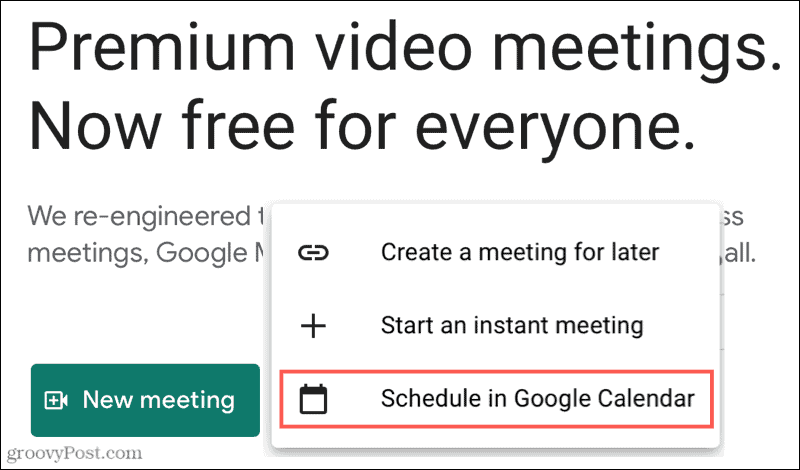
Toplantının ayrıntılarını tamamlayabileceğiniz Google Takviminize yönlendirileceksiniz. Google Meet ile Katıl düğmesinin altında , önceden doldurulmuş bağlantıyı göreceksiniz. Bu nedenle, toplantı davetinizi kaydedip katılımcılarınıza gönderdiğinizde, bağlantı doğrudan davetiyede bulunur.
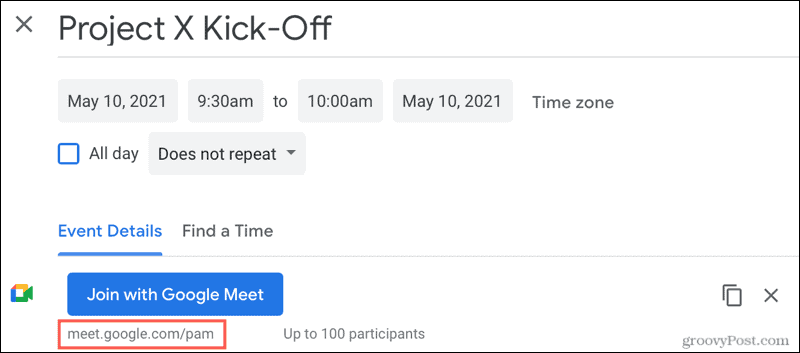
Toplantı bilgilerini kopyalayıp başka bir takvim uygulamasına yapıştırmak veya e-posta yoluyla katılımcılara göndermek istiyorsanız, Google Meet ile Katıl düğmesinin sağındaki Konferans Bilgilerini Kopyala simgesini tıklayın.
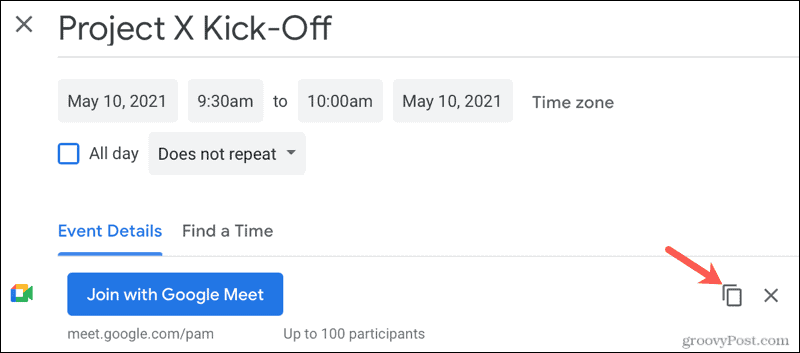
Panonuzdaki ayrıntıları, başlık, tarih ve saat ve toplantı bağlantısıyla yapıştırmaya hazır hale getireceksiniz.
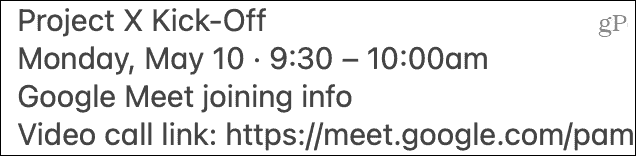
Google Takvim Sitesinde Bir Toplantı Planlayın
Google Takviminizi zaten görüntülüyorsanız, doğrudan o uygulamadan bir Google Meet planlayabilirsiniz. Google Meet'i takvimdeki küçük açılır pencereden veya tam etkinlik ayrıntıları sayfasından kurabilirsiniz.
Her iki noktada da Google Meet video konferansı ekle'yi tıkladığınızda , toplantınız için anında bir bağlantı görünür.
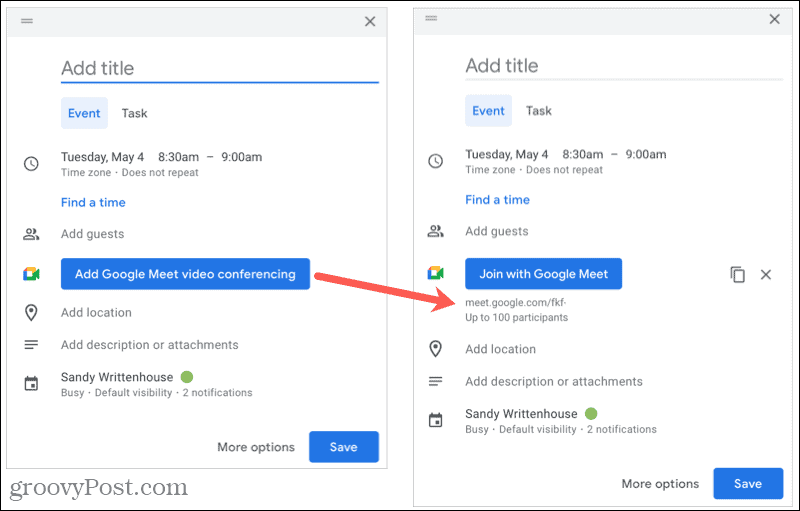
Toplantınızın ayrıntılarını tamamlamaya, kaydetmeye ve katılımcılarınıza göndermeye devam edin. Yukarıdaki gibi, davet ayrıntılarını panonuza yerleştirmek ve gerektiğinde bunları yapıştırmak için Konferans Bilgilerini Kopyala simgesine tıklayabilirsiniz .
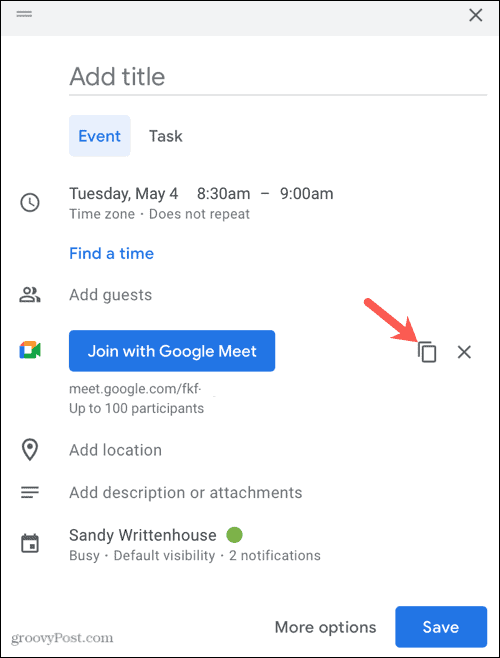
Google Takvim Olmadan Çevrimiçi Toplantı Oluşturun
Google Takvim'i kullanmak istemiyorsanız Google Meet'e gidin ve Yeni Toplantı > Sonrası için toplantı oluştur'u tıklayın .
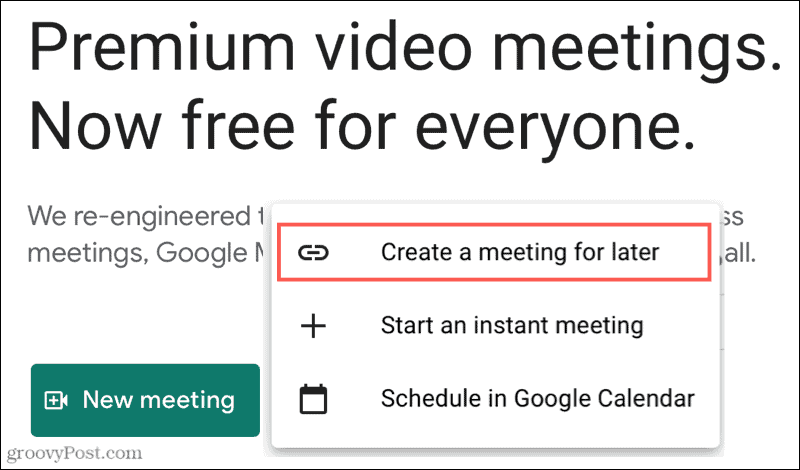
Toplantınızın bağlantısını içeren bir açılır pencere göreceksiniz. Daha sonra kopyalayıp istediğiniz takvim uygulamasına, bir e-postaya, Slack'e veya istediğiniz yere yapıştırabilirsiniz. Bu, toplantınızı hazır ve sizi bekleyen bir Google Meet bağlantısıyla ekibinize uygun bir tarih ve saat için planlamanıza olanak tanır.
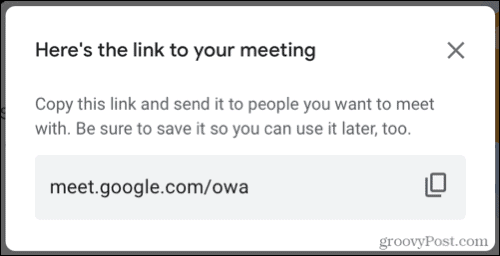
Mobil Cihazınızda Bir Toplantı Planlayın
Belki bilgisayarınızdan uzaktasınız ama mobil cihazınız yakında. Google Meet'i yüklediyseniz, kolayca bir toplantı planlayabilirsiniz. Ayrıca Google Takvim uygulamasında bir tane ayarlayabilir veya paylaşmak için bir toplantı bağlantısı alabilirsiniz.
Google Meet Uygulamasında Toplantı Planlayın
Google Meet uygulamasında Yeni Toplantı'ya dokunun ve Google Takvim'de Planla'yı seçin . Etkinlik ayrıntılarını tamamlamanız için Google Takvim uygulaması açılır. Ayrıca, otomatik olarak eklenen bir Google Meet > Video konferans ayrıntıları bölümünün eklendiğini fark edeceksiniz .
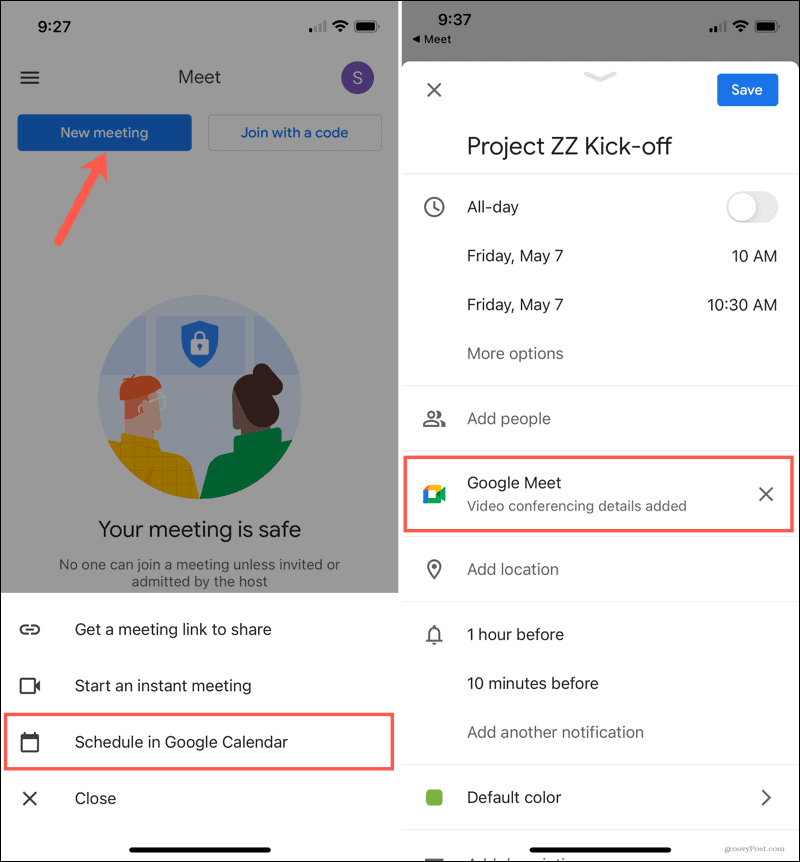
Toplantı bilgilerini eklemeyi tamamladığınızda Kaydet'e dokunun . Google Meet bağlantısını görüntülemek veya doğrudan paylaşmak için Google Takvim'de toplantıyı seçin.
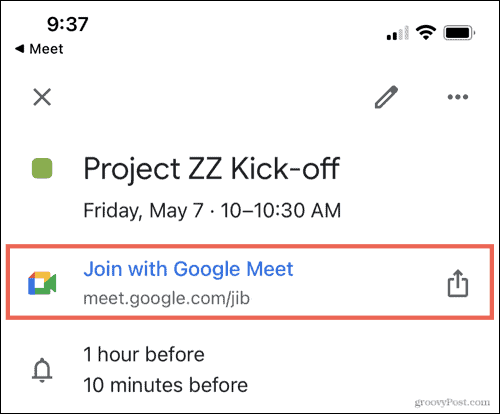
Google Takvim Uygulamasında Bir Toplantı Planlayın
Google Takvim uygulamasında normalde yaptığınız gibi yeni bir etkinlik oluşturun. Etkinlik ayrıntıları ekranında Video konferans ekle öğesine dokunun . Bu bölüm, otomatik olarak toplantının bağlantısını içeren Google Meet > Video konferans ayrıntıları eklendi olarak değişecektir .
Toplantı ayrıntılarınızı eklemeyi bitirin, Kaydet'e dokunun ve ardından Google Meet bağlantısını görüntülemek veya paylaşmak için takviminizde toplantıyı seçin.
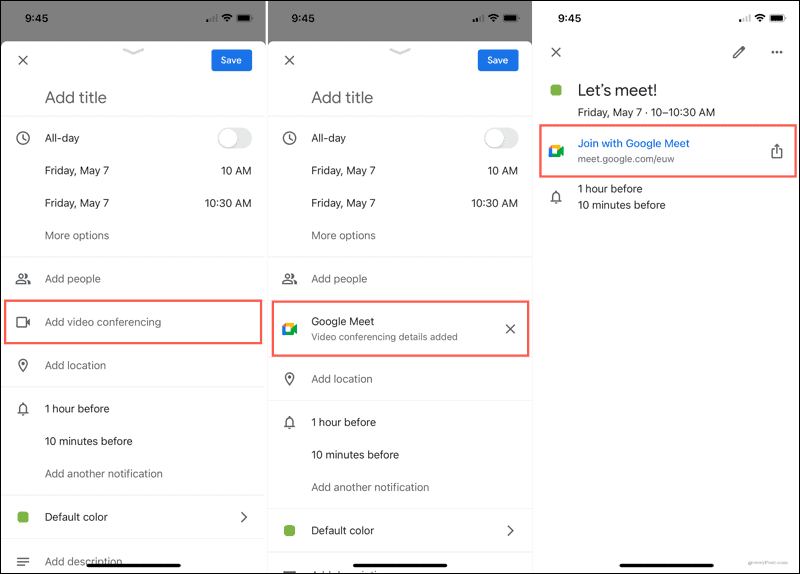
Google Takvim Olmadan Mobil Cihazda Toplantı Oluşturun
Google Meet web sitesinde olduğu gibi, nasıl istediğinizi paylaşmak için bir toplantı bağlantısı alabilirsiniz. Bu, onu farklı bir takvim uygulamasına, bir e-postaya, hatta istediğiniz tarih ve saate sahip bir metin mesajına yerleştirmenize olanak tanır.
Google Meet uygulamasında Yeni Toplantı'ya dokunun ve Paylaşmak için bir toplantı bağlantısı alın 'ı seçin . Bağlantıyı almak için bir Kopyala simgesi ve bağlantıyı cihaz paylaşım sayfanızla birlikte göndermek için bir Daveti Paylaş düğmesini içeren bir açılır ekran göreceksiniz .
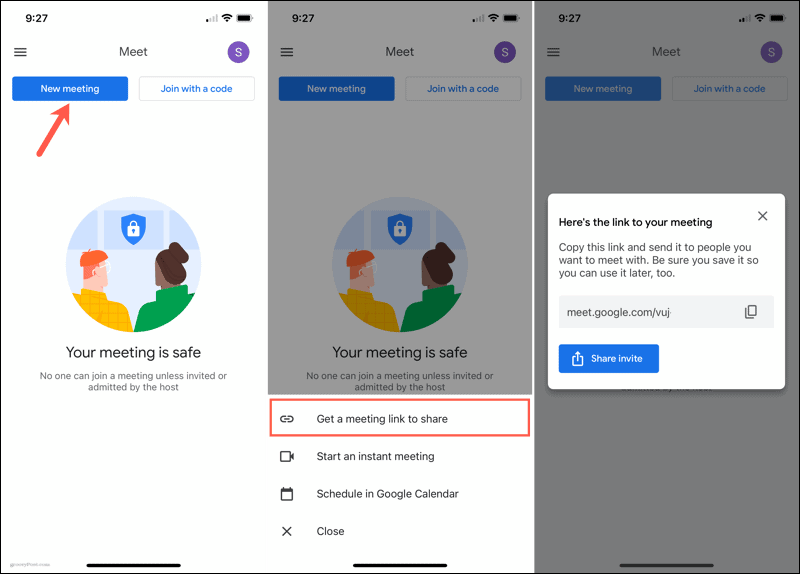
Dakikalar İçinde Bir Google Meet planlayın
Google Meet'inizi ister çevrimiçi ister mobil uygulamada, Google Takvim'i kullanarak veya yalnızca bir bağlantı alarak planlayın, Google bunu hızlı ve kolay hale getirir.
İlgili konular için, Outlook'un Google Takvim ile nasıl senkronize edileceğine veya Zoom'da özel arka planların nasıl ekleneceğine bakın .
DirectX DXGI_ERROR_DEVICE_HUNG 0x887A0006 hatasını grafik sürücülerini ve DirectX
Omegle
Kimlik bilgilerinizle uğraşmak yanlış veya süresi dolmuş. Lütfen tekrar deneyin veya şifre hatanızı sıfırlayın, ardından burada verilen düzeltmeleri izleyin…
DirectX güncelleme, çözünürlük ayarlarını yapılandırma ve diğer düzeltmeler ile Red Dead Redemption 2 Tam Ekran Çalışmıyor sorununu çözün.
Amazon Fire TV
Sims 4 Sim uyku sorunu ile ilgili kesin çözümler ve ipuçları için makaleyi okuyun. Sim
Facebook Messenger
Realtek PCIe GBE Ailesi Denetleyicinizin Neden Çalışmadığını Bilin. Realtek PCIe GBE ailesi denetleyici sorununu çözmeye yönelik düzeltmelerle birlikte.
Slayttan slayda atlamak yerine sunumunuzu daha keyifli hale getirebilirsiniz. PowerPoint
Apple Kimliği mesajınızı ayarlamak birkaç dakika sürebilir mesajını alırsanız, telefonunuzu yeniden başlatmayı deneyin veya daha fazla zaman verin. Burada daha fazla adım:


![Red Dead Redemption 2 Tam Ekran Çalışmıyor [6 DÜZELTME] Red Dead Redemption 2 Tam Ekran Çalışmıyor [6 DÜZELTME]](https://luckytemplates.com/resources1/images2/image-5310-0408150314995.jpg)

![Sims 4 Sim Uyuyamıyor Sorunu Nasıl Çözülür? [KANITLANMIŞ YOLLAR] Sims 4 Sim Uyuyamıyor Sorunu Nasıl Çözülür? [KANITLANMIŞ YOLLAR]](https://luckytemplates.com/resources1/images2/image-6501-0408151119374.png)


